嘿,小伙伴们,今天咱们来聊点实用的——在Excel里打印每页都有表头。相信不少同学在做数据分析、报告整理时,都会遇到需要打印长长表格的情况。
想象一下,当你翻到第二页时,没了表头,找对应的数据可就麻烦了。所以,学会让每页都有表头,绝对是提升效率的小技巧。
下面,我来给大家分享4种方法,保证简单易懂,一学就会!
方法一:页面布局里的“打印标题”
这是最常用也最直接的方式。首先,打开你想要打印的Excel表格,找到【页面布局】选项卡,点击它。
然后,你会看到【打印标题】这个按钮,点击它。接下来,会弹出一个对话框,这里有个【顶端标题行】的选项,你需要做的就是点击这个小箭头,然后在表格中选中你想要作为表头的行。
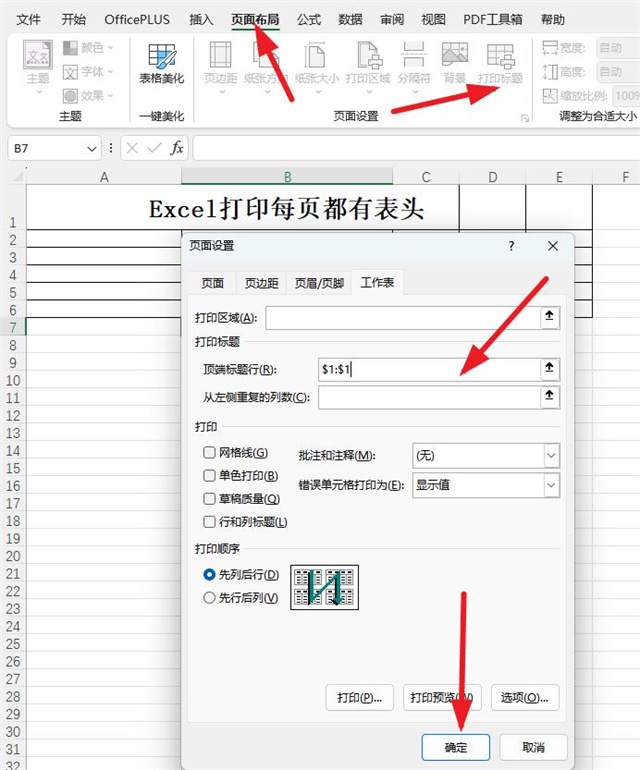
选好后,回到对话框,点【确定】,这样就设置好了。无论打印多少页,每页顶部都会自动重复打印你选定的表头行。
方法二:使用冻结窗格
虽然冻结窗格主要是为了在滚动长表格时保持表头可见,但这个功能在打印前开启,也可以帮助你在预览和设置打印范围时更加直观。
首先,找到你想要固定的表头行下面的第一行,然后在【视图】选项卡下,点击【冻结窗格】。这样,即使你滚动表格,表头也会固定在屏幕上。
不过,这个方法只影响屏幕显示,不影响打印设置,所以还是得配合上面的“打印标题”功能。
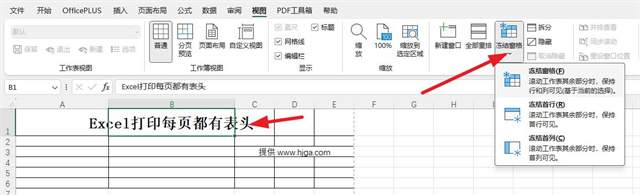
方法三:页面设置里的“工作表”选项
这个方法和第一个方法类似,但更加深入。在【文件】菜单下,选择【打印】,然后点击右下角的【页面设置】。
在这里,切换到【工作表】标签,你会看到一个【打印标题】的区域,同样地,点击【顶端标题行】后面的箭头,选中你的表头行,确认后,设置就生效了。
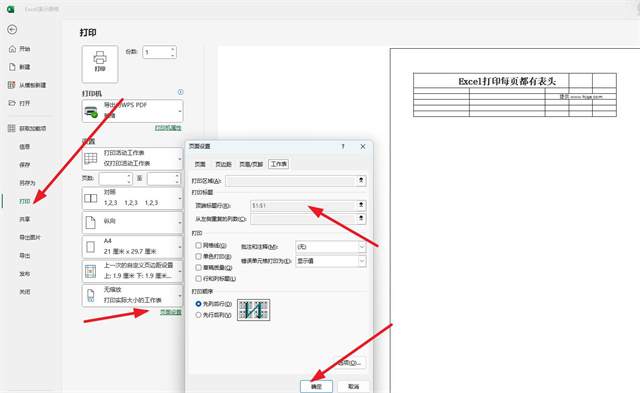
方法四:利用快捷键快速设置
如果你是个键盘党,喜欢用快捷键操作,那么这个方法正适合你。首先,选中你想要作为表头的行,然后按【Ctrl+C】复制。
接下来,转到【文件】>【打印】,在预览界面,按【Ctrl+P】进入打印设置。最后,你可以在预览中看到每页顶部,用【Ctrl+V】粘贴你的表头行。
不过,这个方法在实际操作中可能会有些局限,因为预览模式下粘贴表头并不是所有版本的Excel都支持。
总结:
学会这些方法,以后打印长表格再也不怕找不到表头了。无论是写论文、做报告还是整理数据,每页都有清晰的表头,不仅能让你的工作更加专业,还能大大提升阅读体验。赶紧动手试试吧,相信你能很快掌握这些技巧,成为Excel小达人!
记住,实践是检验真理的唯一标准,多练几次,你就能熟练掌握了。下次打印长表格时,你也能游刃有余,让别人羡慕去吧!如果还有其他Excel问题,记得随时来交流,一起成长,一起变得更厉害!
